Случайно уронили и разбили экран смартфона? Вот варианты извлечь данные с телефона Android с разбитым экраном.
Почти каждый сталкивался с такими ситуациями, как треснутые экраны, поврежденные водой телефоны и черные экраны, которые не работают. Когда происходят эти досадные события, обычно наибольшую панику вызывает не сам телефон, а мысль о потере того, что хранится на нем. К счастью, если базовое оборудование не повреждено, можно извлечь ценные данные, даже если экран сломан.
Восстановить данные из Android-телефона с разбитым экраном достаточно просто, если данные хранятся на SD-карте. Вы можете просто извлечь карту и вставить ее в компьютер. Однако Android не использует внешнее хранилище для многих важных файлов, включая контакты, сообщения, журналы вызовов, данные приложений, изображения и аудиофайлы. Это не оставляет вам другого выхода, кроме как найти способ получить доступ к интерфейсу телефона. Вот что вы можете сделать, чтобы получить доступ к данным с телефона с разбитым экраном.
КАК вытащить ДАННЫЕ с РАЗБИТОГО телефона КАК извлечь ДАННЫЕ dima kanc
Извлеките данных с помощью адаптера USB Type-C и монитора

Если на телефоне Android поврежден только экран, вы можете попробовать получить к нему доступ через внешний дисплей, например монитор или телевизор. Это позволит полностью обойти сломанный дисплей. Однако имейте в виду, что это решение работает не на всех устройствах. Многие недорогие смартфоны по-прежнему используют USB 2.1, полоса пропускания которого недостаточна для поддержки вывода видео.
Хорошая новость в том, что многие Android-смартфоны и планшеты среднего и высокого класса поддерживают вывод на дисплей через USB Type-C. Несколько производителей, включая Samsung, Huawei и Xiaomi, также предлагают полноценный режим рабочего стола при подключении телефона к внешнему дисплею. Однако эта функциональность обычно ограничена флагманскими смартфонами, такими как серия Galaxy S22.
Если ваш телефон совместим, вам понадобится адаптер USB Type-C-HDMI вместе с кабелем HDMI. Кроме того, если функциональность сенсорного экрана Android не работает, вам потребуется подключить клавиатуру и мышь. В этом случае выберите многопортовый адаптер USB Type-C , который включает в себя как порты HDMI, так и полноразмерные порты USB. Когда у вас есть все, выполните следующие действия:
- Подключите конец USB Type-C ключа или адаптера к поврежденному смартфона Android.
- Подключите один конец кабеля HDMI к адаптеру, а другой конец к дисплею. Интерфейс телефона должен отображаться на внешнем дисплее.
- При необходимости подключите любые другие периферийные устройства к USB-порту адаптера. Вы также можете подключить USB-накопитель, если хотите перенести на него свои файлы.
- Теперь нужно только разблокировать смартфон и либо скопировать файлы во внешнее хранилище, либо загрузить их в облачный сервис, такой как Google Диск.
К сожалению, если ваш телефон не поддерживает вывод видео через USB Type-C, у вас нет другого выбора, кроме как починить его.
Источник: xpcom.ru
Удалить данные с Android с разбитым экраном?
КАК СБРОСИТЬ ТЕЛЕФОН ANDROID С РАЗБИТЫМ ЭКРАНОМ | TOUCH NOT WORKING
Как получить доступ к сломанному телефону с ПК, восстановить файлы со сломанного телефона
Можно ли восстановить заводские настройки телефона с разбитым экраном?
Невозможно восстановить заводские настройки телефона с разбитым экраном.
Как стереть данные со сломанного телефона?
Если ваш телефон сломан, вы не сможете стереть данные. Вам понадобится новый телефон.
Как очистить телефон Samsung с разбитым экраном?
Есть несколько способов очистить телефон Samsung с разбитым экраном. Один из способов — использовать бумажное полотенце. Смочите бумажное полотенце и положите его на разбитый экран. Нажмите и потяните бумажное полотенце, пока вся жидкость не будет удалена. Другой способ – использовать влажную ткань.
Смочите ткань и положите ее на разбитый экран. Протрите экран тканью, пока не удалите всю жидкость.
Как перезагрузить телефон, не касаясь экрана?
Есть несколько способов перезагрузить телефон, не касаясь экрана. Один из способов — удерживать кнопку питания около 10 секунд, пока телефон не выключится. Другой способ — одновременно удерживать кнопку “Домой” и кнопку уменьшения громкости, пока телефон не перейдет в режим восстановления. В режиме восстановления вы можете использовать кнопки регулировки громкости для прокрутки параметров и нажатия кнопки питания для выбора параметра.
Как перенести данные с одного телефона на другой со сломанным экран?
Существует несколько способов переноса данных с одного телефона на другой с разбитым экраном. Вы можете использовать USB-кабель для подключения телефонов, вы можете использовать iTunes на компьютере или использовать облачный сервис, такой как iCloud.
Как я могу получить доступ к своему телефону с помощью разбитый экран?
Есть несколько способов получить доступ к телефону с разбитым экраном. Вы можете использовать чехол для телефона с отверстием сзади для камеры, или вы можете использовать скрепку для бумаг, чтобы приложить телефон к экрану и использовать камеру для съемки фотографий или видео. Вы также можете использовать приложение, такое как Screen Capture, чтобы снимать фотографии или видео с экрана..
Как разблокировать телефон Android, если его сенсорный экран не работает?
Есть несколько способов разблокировать телефон Android, если сенсорный экран не работает. Один из способов — использовать кнопку питания, чтобы включить телефон, а затем использовать кнопку “Домой”, чтобы перейти в главное меню. Другой способ — использовать физическую клавиатуру.
Как сбросить настройки телефона Android, если экран черный?
На большинстве телефонов Android можно нажать и удерживать кнопку питания в течение примерно 10 секунд, чтобы перезагрузить телефон.
Как сбросить настройки телефона Android без сенсорного экрана?
Есть несколько способов перезагрузить телефон Android без сенсорного экрана. Вы можете использовать кнопку питания, кнопку уменьшения громкости и кнопку “Домой”, чтобы перезагрузить телефон. Вы также можете использовать функцию Android “Резервное копирование и восстановление”, чтобы создать резервную копию телефона, а затем сбросить его.
Как я могу получить данные со сломанного телефона без отладки по USB?
Если ваш телефон не рутирован, вы можете использовать инструмент извлечения данных, такой как PhoneRescue, для извлечения данных. Если ваш телефон рутирован, вы можете использовать корневой инструмент, такой как Titanium Backup, для резервного копирования данных, а затем извлечь их с помощью инструмента извлечения данных.
Как я могу восстановить данные со сломанного Android Телефон?
Есть несколько способов восстановить данные со сломанного телефона Android. Вы можете попробовать использовать инструмент восстановления данных Android, который доступен бесплатно в Google Play. Вы также можете попробовать воспользоваться услугой восстановления данных, которая может быть дороже, но может восстановить больше данных.
Как я могу восстановить данные с черного экрана на моем телефоне ?
Существует несколько различных способов восстановить данные с черного экрана на вашем телефоне.
Один из вариантов – попробовать использовать программное средство восстановления, такое как Recuva или PhoneRescue, чтобы попытаться восстановить данные с телефон.
Еще один вариант — попробовать использовать инструмент аппаратного восстановления, такой как ADB или Fastboot, чтобы попытаться получить доступ к прошивке телефона и таким образом восстановить данные.
Что разница между заводским сбросом и жестким сбросом?
Сброс к заводским настройкам удаляет все пользовательские данные, а полный сброс восстанавливает заводское состояние устройства.
Как я могу отразить свой Android с разбитым экраном?
Существует несколько методов, которые можно использовать для зеркалирования вашего устройства Android с разбитым экраном. Первый вариант — использовать приложение удаленного рабочего стола, такое как VNC или TeamViewer. Это позволит вам получить удаленный доступ к рабочему столу вашего устройства. Затем вы можете использовать рабочий стол для зеркального отображения экрана вашего устройства. Другой вариант — использовать стороннее приложение, такое как AirDroid, которое позволяет передавать файлы между вашим Android и компьютером.
Как мне восстановить внутренние данные с разряженного обесточенного телефона?
Есть несколько способов восстановить данные с разряженного или обесточенного телефона. Один из них — использовать приложение для восстановления данных, такое как Recuva или Stellar Phoenix. Другой вариант — подключить телефон к компьютеру и использовать программу восстановления данных, такую как PhotoRec или FileZilla, для извлечения данных.
- как восстановить данные с заблокированного телефона Android…
- как доверять компьютеру на айфоне с разбитым экраном?
- как разблокировать айфон с разбитым экраном?
- как включить отладку по usb на андроиде с разбитым черным…
- как включить отладку по юсб на андроиде с разбитым экраном?
- Android 10: как включить многозадачность с разделенным…
- как включить отладку по юсб на андроиде с черным экраном с…
- как играть с разделенным экраном на xbox?
- как восстановить фото с айфона с черным экраном?
- как играть в террарию с разделенным экраном на ps4?
- Skype: поделиться экраном компьютера?
- как поделиться экраном на айфоне?
- Как исправить зависание iphone xs при проблеме с экраном…
- Zoom: как поделиться своим экраном?
- как играть в майнкрафт с разделенным экраном на ps4?
- как подготовиться в fortnite ps4 с разделенным экраном?
Источник: vstamur.ru
Как с разбитого телефона достать информацию

Перед началом восстановления нужно изучить предложенные варианты работы. Требуется зарядить устройство. Нужно установить на компьютере нужные программы, подключить гаджет. Далее переходят к выбранной процедуре восстановления.
Как вытащить данные с разбитого телефона
Чтобы извлечь данные, нужно зарядить телефон, подключить к нему клавиатуру и передачу изображения на другой дисплей. Далее необходимо воспользоваться способами. Изложенными в статье.
Подключить USB клавиатуру и мышь
Для того, чтобы проводить восстановление данных, потребуются мышь или клавиатура. Если повреждён дисплей, то обычно отсутствует возможность отдавать команды с его использованием. Для того, чтобы провести подключение, потребуется OTG переходник. Он подключается на смартфоне к microUSB и имеет несколько USB выходов. К ним можно подключить мышь и клавиатуру.

Чтобы это подключение было успешным, необходимо, чтобы смартфон поддерживал работу OTG переходника. После этого можно будет более комфортно работать с телефоном.
Подключить Bluetooth-мышь и внешний дисплей
Подключение внешнего дисплея является встроенной возможностью операционной системы. На версиях ниже 5.0 она недоступна.
Трансляция экрана на ПК или Smart TV
Возможность транслировать изображение на экран компьютера появилась в смартфонах на которых используется версия операционной системы 5 или более позднее. Изображение можно передавать не только на дисплей компьютера или ноутбука, но и на телевизор посредством использования Smart TV.
Для того, чтобы воспользоваться такой возможностью, необходимо предварительно подключить мышь или клавиатуру. Затем необходимо перейти в настройки. Активация передачи изображения на большой экран производится с помощью «MTP подключение и скриншот».
Если работает связь по Bluetooth, то возможно активировать работу с клавиатурой при помощи встроенной опции. Иногда удобнее воспользоваться подключением через OTG переходник.
Как извлечь информацию из сломанного телефона через Google аккаунт
Для полноценной работы смартфон Андроид должен быть подключён к аккаунту Google. Он позволяет проводить синхронизацию данных между счётом и телефоном. Чтобы сделать это, потребуется подключить мышь к смартфону и вывести изображение на экран компьютера.
Для извлечения информации можно воспользоваться вторым телефоном. С его помощью подключаются к этому же аккаунту Google. Для этого выполняют такие действия:
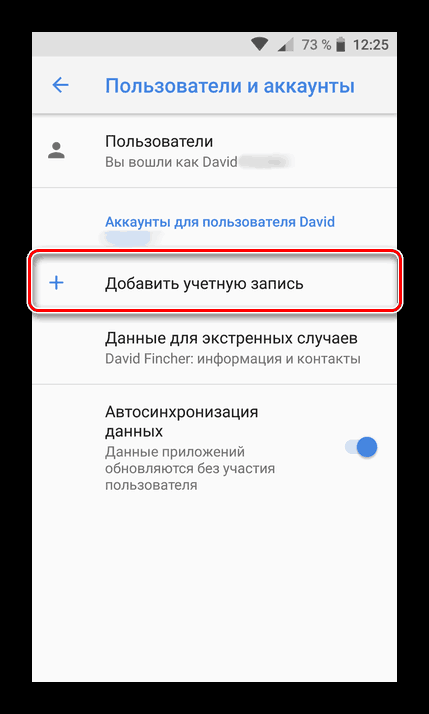
- Заходят в собственный аккаунт (это происходит в автоматическом режиме).
- Открывают меню и выбирают строку «Добавить учётную запись».
- Вводят логин и пароль.
- Восстанавливают информацию на смартфоне из данных, сохранённых на Google.
После этого информация станет доступной на новом телефоне.
Извлечь информацию можно на компьютер. Для этого можно воспользоваться указанным Google аккаунтом. Это можно сделать следующим образом (на примере восстановления контактных телефонов):
- Нужно на компьютере открыть браузер и войти в нужный Google аккаунт.
- После этого нужно перейти в раздел «Контакты».
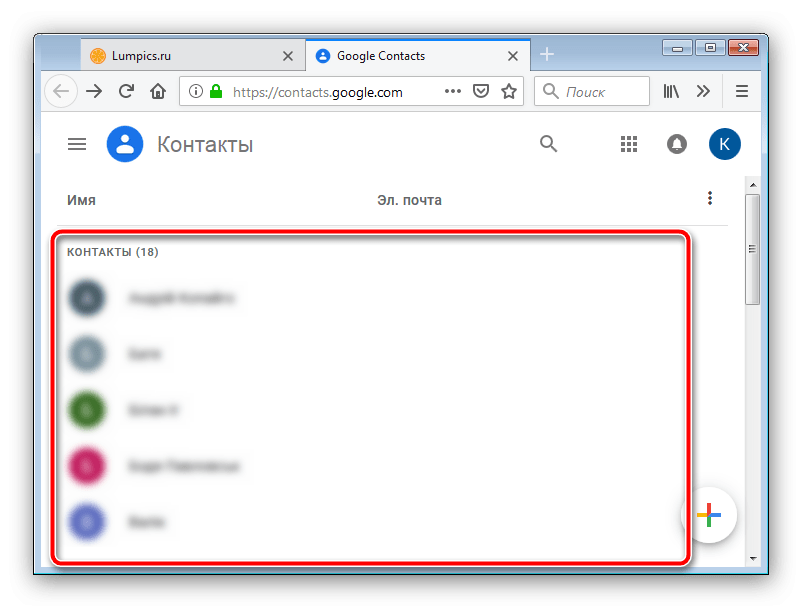
- Нужно выделить одну из строк и кликнуть по иконке со знаком минуса.
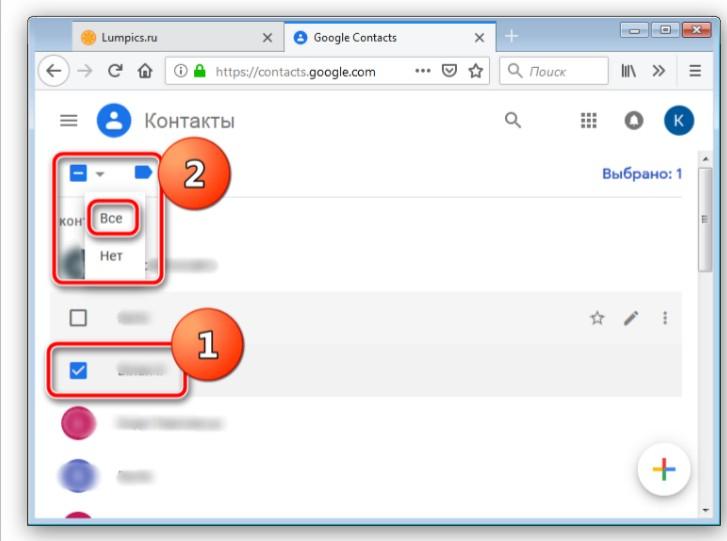
- Предоставляется выбор: можно извлечь все номера или только некоторые.
- Затем выбирают формат для экспорта и подтверждают действие.
После этого на компьютере появится файл, который будет содержать нужную информацию. Если экспорт был сделан в VCF формате, то данные можно скопировать на смартфон и импортировать их из файла.
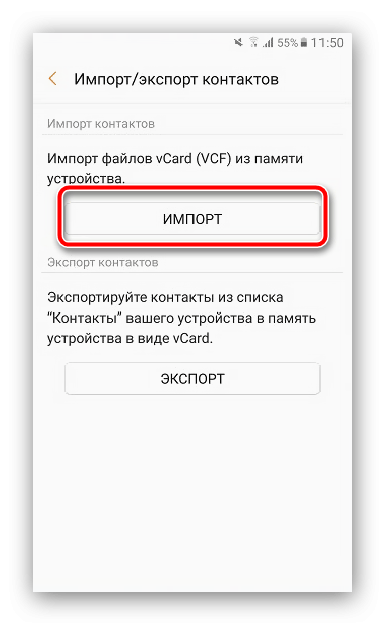
Импорт контактов в телефонную книгу
Как извлечь данные из неработающего телефона через Viber
Многие на смартфоне используют приложение Viber. Оно может помочь в восстановлении данных с разбитого телефона. Для того, чтобы провести процедуру, необходимо эту программу инсталлировать на компьютере. Для этого нужно выполнить следующие действия:
- Перейти на сайт Вайбер.
- Скачать приложение.
- Запустить его и провести установку в соответствии с инструкциями.
Чтобы восстановить контакты, нужно сделать следующее:
- Зарядить Андроид и включить его.
- Поднести его к экрану компьютера, где в это время открыт Viber.
- Смартфон должен видеть дисплей через встроенную камеру. После этого будет осуществлён вход в аккаунт.

После этого на компьютере можно будет открыть вкладку «Контакты». Они будут теми же, которые использовались на повреждённом смартфоне.
Как достать файлы с разбитого телефона с помощью программы синхронизации
Для этого можно воспользоваться программой My Phone Explorer. Если подключить смартфон при помощи кабеля к компьютеру, приложение получит к нему полный доступ и позволит извлечь необходимые данные на компьютер. Программа доступна на следующем сайте
Как вытащить данные с помощью встроенного Recovery
Существует возможность воспользоваться процедурой Recovery. При этом данные с неисправного телефона будут скопированы на SD карту, откуда их можно будет легко восстановить. Если смартфон не поддерживает использование таких карт, то описываемый способ для него не подойдёт. При этом будут сохранены такие данные:
- настройки программ;
- данные, относящиеся к приложениям;
- фото и видеофайлы;
- контакты;
- другие виды данных.
Для выполнения Recovery нужно выполнить такие действия:
- Перед началом работы надо зарядить гаджет. Требуется, чтобы у SD карты был такой объём, который позволит вместить все сохраняемые данные.
- Смартфон нужно выключить и отключить от зарядного устройства.
- Одновременно выполняют длительное нажатие двух кнопок: «Громкость — » «Питание». Его продолжают до тех пор, пока телефон не войдёт в режим восстановления.
- Далее будет открыто меню, в котором требуется выбрать нужное действие. При помощи клавиши «Громкость» по нему можно перемещаться. После того, как будет выбрана нужная строка, нажатие производят при помощи клавиши «Питание». Выбрать необходимо команду «Backup user data».
- Затем рекомендуется поставить устройство на зарядку. В течение длительного времени будет создаваться копия, необходимо, чтобы в течение этого времени у гаджета не возникало проблем с зарядкой.
После окончания процедуры появится сообщение «Complete». На карте будут записаны файлы с расширением backup. Их можно скопировать на настольный компьютер или в облачное хранилище.
Данные можно извлечь на компьютере с помощью архиватора 7zip. Если его нет там, то его нужно скачать и установить. Нужный файл копируют на настольный компьютер или ноутбук. По нему нужно кликнуть правой клавишей мыши. В появившемся меню нужно выбрать пункт «Открыть с помощью», затем выбрать архиватор 7zip.
Далее нужные файлы можно извлечь и открыть.
Чтобы извлечь контакты, можно воспользоваться программой Sqlite Browser. Её можно скачать на сайте. Чтобы извлечь информацию, надо сделать следующее:
- Необходимо файл contact2.db перетянуть мышкой в окно программы.
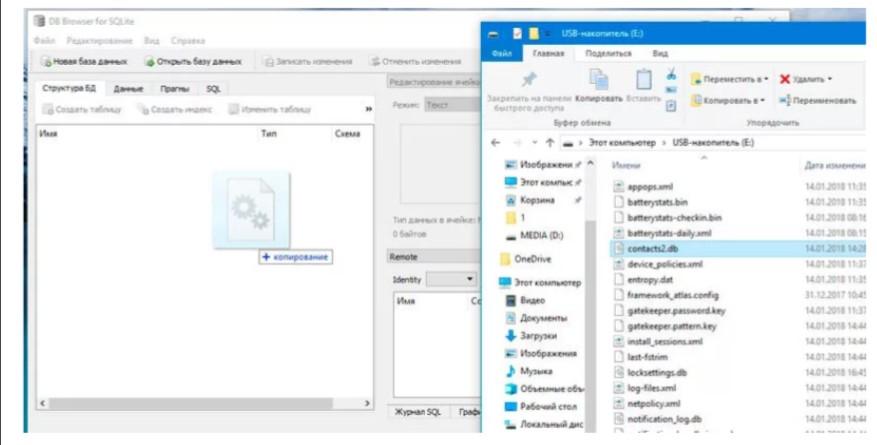
- Перейти на вкладку SQL и скопировать код.
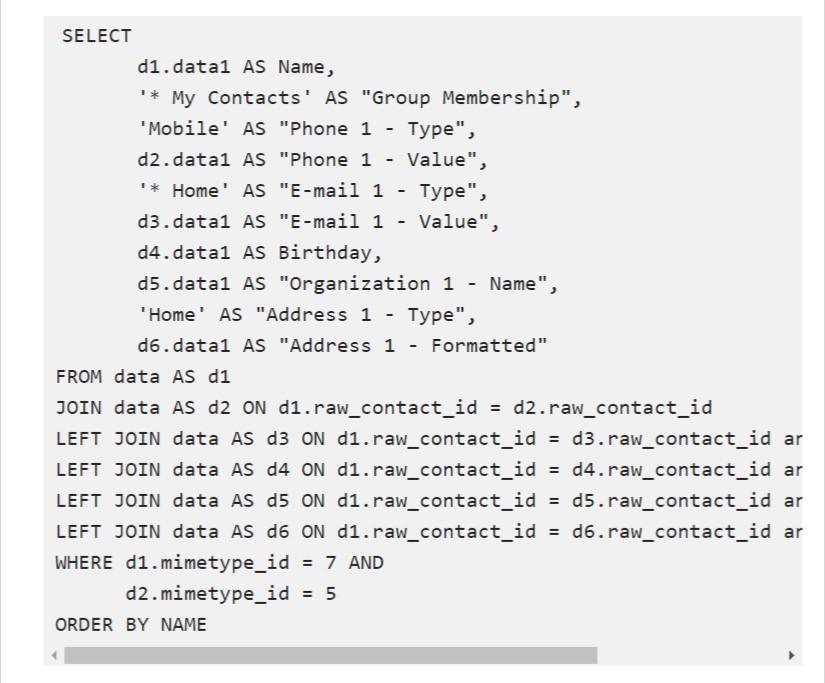
- Код вставляют в окно программы и запускают.
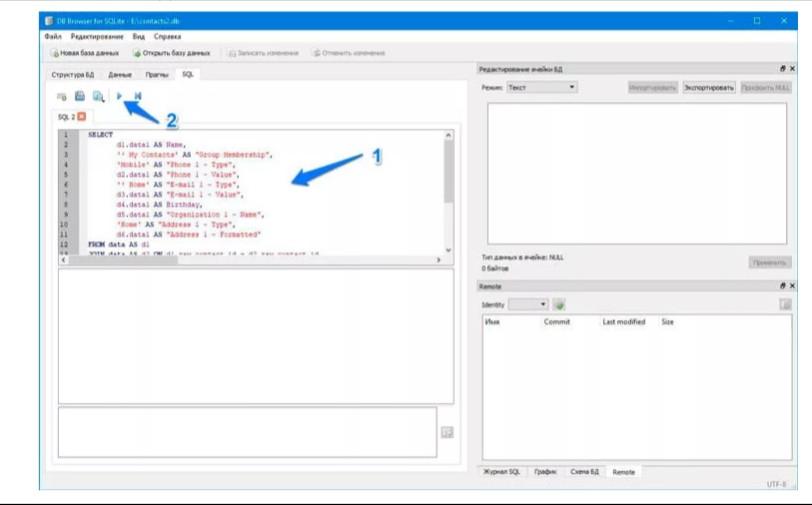
- После этого нужно выбрать формат импорта и подтвердить действие.
Затем данные будут извлечены и представлены в выбранном формате.
Подключение отладки по USB показано на видео:
Управление Android с помощью включенной USB отладки
В смартфонах Андроид есть возможность включить режим отладки. В котором пользователю предоставляются дополнительные возможности. Если она не была включена ранее, то это можно сделать с помощью следующих действий.
Если на смартфоне установлена операционная система версии 8.0 или старше, то для включения режима отладки потребуется сделать следующее:
- Нужно зайти в настройки гаджета и выбрать раздел «О устройстве».
- Нужно тапнуть 5-7 раз по строке «Номер сборки».
- Перейти в раздел «Система».
- Выбрать «Меню разработчика» и отдать нужную команду.
Если речь идёт о версиях 4.2-7.1, то порядок действий должен быть следующим:
- Заходят в настройки.
- Выбирают «О смартфоне».
- По строке «Номер сборки» тапают 7-10 раз.
- Возвращаются в настройки.
- Переходят в «Меню для разработчиков».
- Выбирают строку «Отладка по USB» и ставят напротив неё галочку.
На смартфоне Xiaomi в новых версиях необходимо нужно в настройках перейти в раздел «О телефоне». По строке «Версия MIUI» тапают 7-10 раз. Затем переходят в «Настройки разработчика» и включают отладку по USB.
В старых версиях Xiaomiпроцедура выполняется аналогично, но тапать 7-10 раз нужно по надписи «Номер сборки» вместо «Версия MIUI».
Программы для управления телефоном Android
При работе в режиме отладки по USB можно воспользоваться следующими программами:
- Seven Square работает на компьютере под управлением Ubuntu. Приложение позволяет видеть на компьютере экран Андроида. Через программу можно отдавать команды на смартфон. Таким образом можно работать с гаджетом свободно, несмотря на то, что он повреждён.
- Можно провести извлечение данных с помощью браузера Chrome. Если он не установлен, его необходимо скачать и инсталлировать. Далее нужно перейти в магазин приложений и выбрать для установки дополнение Vyzor. При работе с гаджетом необходимо, чтобы на нём был установлен режим отладки по USB. Для работы нужно подключить телефон через кабель.
С помощью этих программ можно с помощью компьютера отдавать команды для смартфона и получать всю ту информацию, которая должна отображаться него на экране. Даже если дисплей разбит, таким образом на нём можно легко выполнить необходимые действия.
В видеоролике показано, как включить отладку по USB:
Как скопировать данные с помощью ADB
Для того, чтобы воспользоваться этой утилитой, нужно запустить консоль от администратора. Далее нужно выполнить следующие действия:
- Сначала переходят в директорию adb.
- Затем водят команду «adb pull /data/data/com.android.providers.contacts/databases/contact2.db /home/user/phone_backup/».
- В каталоге adb появятся скопированные файлы, в том числе contacts2.db. Из него можно будет извлечь информацию о контактах.
Эти действия доступны только на рутованых телефонах. Перед началом копирования смартфон должен быть подключён к компьютеру с помощью кабеля.
Когда нужно идти в сервисный центр
Повреждение смартфона может быть настолько серьёзным, что все попытки получить нужную информацию окажутся неудачными. Если очень необходимо извлечь информацию, то нужно будет обратиться в сервисный центр. У них есть средства. Позволяющие осуществить чтение данных непосредственно с микросхемы. Наличие такой возможности зависит от того, насколько сильно был повреждён гаджет.
В некоторых случаях этот вариант помочь не сможет.
Возможные проблемы
Приведённые в статье способы извлечения информации работают в большинстве случаев. Но не всегда. В случае неудачи рекомендуется попробовать все остальные доступные варианты. В некоторых случаях может потребоваться обращения к специалистам сервиса.
Успешность процедуры копирования зависит от степени повреждения гаджета. Иногда может не подключаться кабель или даже не включаться телефон. Извлечь нужные данные возможно не всегда.
Несколько лет работал в салонах сотовой связи двух крупных операторов. Хорошо разбираюсь в тарифах и вижу все подводные камни. Люблю гаджеты, особенно на Android.
Источник: tarifkin.ru